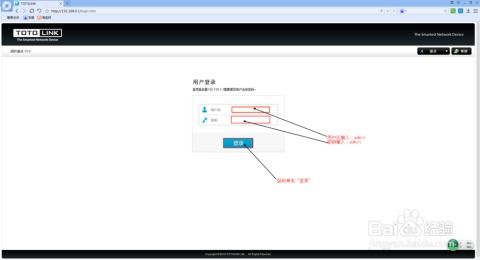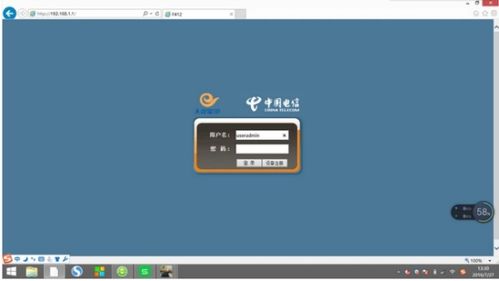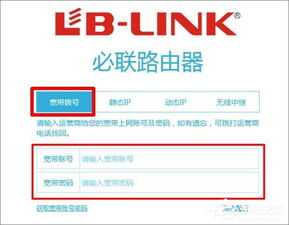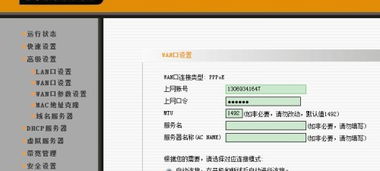如何访问并进入路由器设置
在数字化时代,路由器已经成为我们日常生活中不可或缺的网络设备。无论是家庭网络管理,还是办公室网络连接,掌握如何进入路由器并对其进行设置和调整都显得尤为重要。本文将详细介绍怎么进入路由器以及如何有效地进行初步配置和管理,帮助您更好地掌控自己的网络环境。

首先,我们需要了解路由器的基本功能和作用。路由器是一种将数据包从一个网络传输到另一个网络的设备,它扮演着网关的角色,负责连接内部网络和外部网络(如互联网)。通过进入路由器的管理界面,我们可以对网络进行多种设置,比如更改Wi-Fi密码、限制设备访问、优化网络性能等。

一、准备工作
在进入路由器之前,我们需要做好一些准备工作。

1. 获取路由器IP地址:通常,路由器的IP地址是默认的,如192.168.0.1或192.168.1.1。但不同品牌和型号的路由器可能有不同的默认IP地址。您可以通过查看路由器的说明书,或者在连接了路由器网络的电脑上打开命令提示符(Windows下按Win+R键,输入cmd回车),输入`ipconfig`命令查看默认网关地址,这个地址就是路由器的IP地址。
2. 连接路由器网络:确保您的设备(电脑、手机或平板)已经通过有线或无线方式连接到路由器的网络。
3. 浏览器准备:选择一个常用的浏览器,如谷歌Chrome、火狐Firefox或微软Edge,确保浏览器能够正常访问网页。
二、进入路由器管理界面
1. 打开浏览器并输入IP地址:在浏览器地址栏中输入路由器的IP地址(例如192.168.0.1),然后按下回车键。
2. 输入用户名和密码:这时会弹出一个登录框,要求您输入路由器的用户名和密码。大多数路由器的默认用户名是`admin`,密码也是`admin`,或者密码可能是空的。如果您曾经修改过这些凭据,请使用您设置的用户名和密码。如果您忘记了,可以尝试恢复路由器的出厂设置(但请注意,这将清除所有之前的设置和配置)。
3. 登录成功:输入正确的用户名和密码后,您将成功登录到路由器的管理界面。这个界面通常包含多个选项卡或菜单,用于管理网络的不同方面。
三、常见配置和管理操作
一旦进入路由器管理界面,您可以进行多种配置和管理操作。以下是一些常见的任务及其步骤:
1. 更改Wi-Fi名称和密码
更改Wi-Fi名称(SSID)和密码是保护网络安全的基本步骤。
在管理界面中,找到“无线设置”或“Wi-Fi设置”选项卡。
在这里,您可以看到当前的SSID(网络名称)和密码。
输入您想要的新SSID和密码,确保密码足够复杂,包含大小写字母、数字和特殊字符。
保存更改。
2. 查看和管理连接设备
查看当前连接到路由器的设备,并对其进行管理(如限制访问或设置访问优先级)。
在管理界面中,找到“设备管理”或“已连接设备”选项卡。
这里会列出所有连接到路由器的设备,包括设备名称、MAC地址和IP地址。
您可以为每个设备设置访问权限,如限制访问特定时间段或设置访问速度优先级。
3. 端口转发和DMZ设置
端口转发允许外部网络访问内部网络中的特定设备,而DMZ(非军事区)则将某一设备完全暴露给外部网络。这些设置通常用于游戏服务器或特定的网络服务。
在管理界面中,找到“高级设置”或“安全设置”选项卡。
选择“端口转发”或“DMZ”选项。
根据您的需求,添加端口转发规则或设置DMZ主机。
4. 更新路由器固件
定期更新路由器固件可以修复安全漏洞并提高网络性能。
在管理界面中,找到“系统工具”或“固件升级”选项卡。
检查是否有可用的固件更新。
如果有,按照提示下载并安装更新。
5. 设置家长控制和访问限制
家长控制功能允许您限制孩子上网的时间和访问的内容。
在管理界面中,找到“家长控制”或“访问限制”选项卡。
添加需要限制的设备或用户。
设置访问时间限制和允许或阻止的网站或应用程序。
四、故障排除和常见问题
有时,在尝试进入路由器或进行配置时可能会遇到一些问题。以下是一些常见的故障排除步骤:
无法访问管理界面:确保您输入的IP地址正确,且设备已连接到路由器网络。尝试重启路由器和电脑。
忘记用户名和密码:如果忘记了用户名和密码,可以尝试恢复路由器的出厂设置。但请注意,这将清除所有之前的设置和配置。恢复方法通常涉及按下路由器背面的重置按钮并保持几秒钟。
网络性能问题:检查是否有过多的设备连接到路由器,或尝试更改路由器的信道以避免干扰。
无法连接互联网:确保路由器的WAN口已正确连接到宽带调制解调器,并检查宽带服务是否正常。
五、结论
通过本文的介绍,您应该已经掌握了如何进入路由器以及进行基本配置和管理的方法。记住,定期更新固件、更改默认密码、限制不必要的访问和设置家长控制是保护网络安全和提高网络性能的重要步骤。如果您遇到任何问题或需要进一步的帮助,请查阅路由器的说明书或联系路由器的技术支持团队。
希望这篇文章能帮助您更好地掌控自己的网络环境,享受更安全、更高效的数字生活。
-
 TP-Link路由器如何设置初始密码?资讯攻略11-22
TP-Link路由器如何设置初始密码?资讯攻略11-22 -
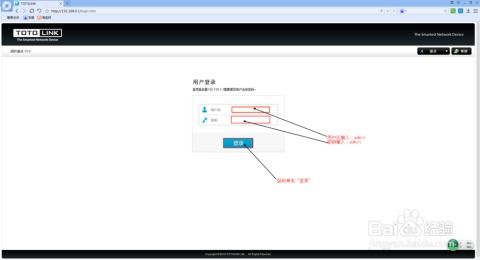 如何轻松设置Toto路由器资讯攻略10-25
如何轻松设置Toto路由器资讯攻略10-25 -
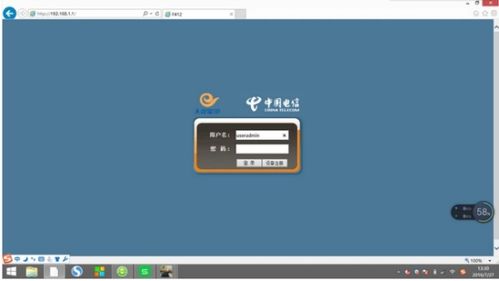 轻松访问192.168.10.1设置界面资讯攻略11-07
轻松访问192.168.10.1设置界面资讯攻略11-07 -
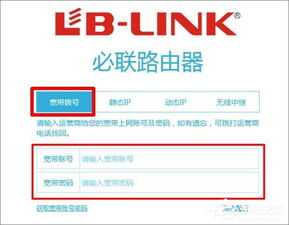 轻松掌握:192.168.16.1路由器登录设置指南资讯攻略11-10
轻松掌握:192.168.16.1路由器登录设置指南资讯攻略11-10 -
 D-Link路由器如何快速进行设置?资讯攻略11-06
D-Link路由器如何快速进行设置?资讯攻略11-06 -
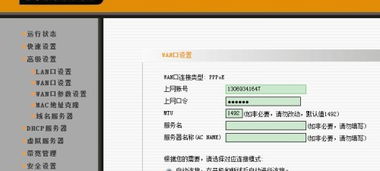 如何正确设置路由器MTU值资讯攻略10-25
如何正确设置路由器MTU值资讯攻略10-25